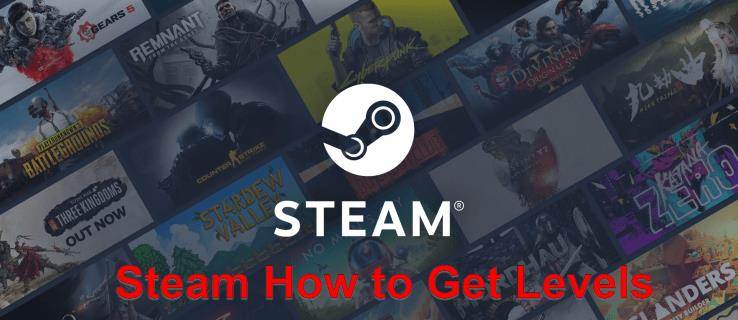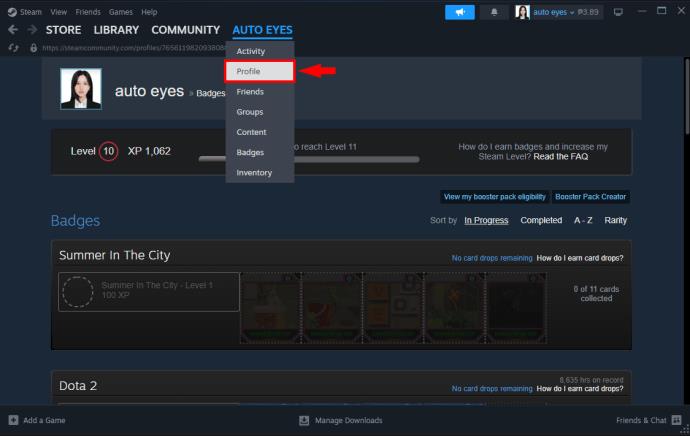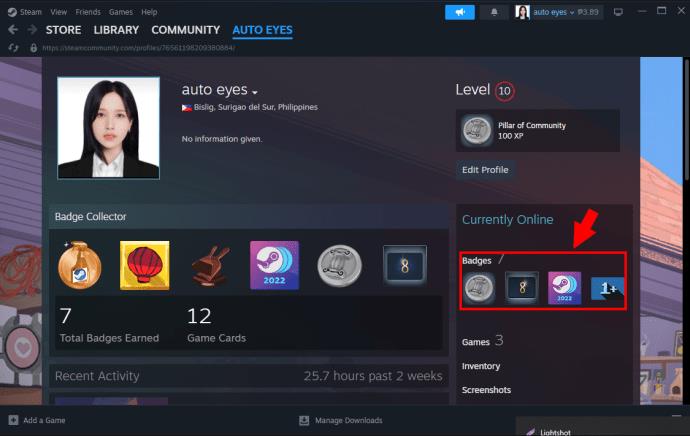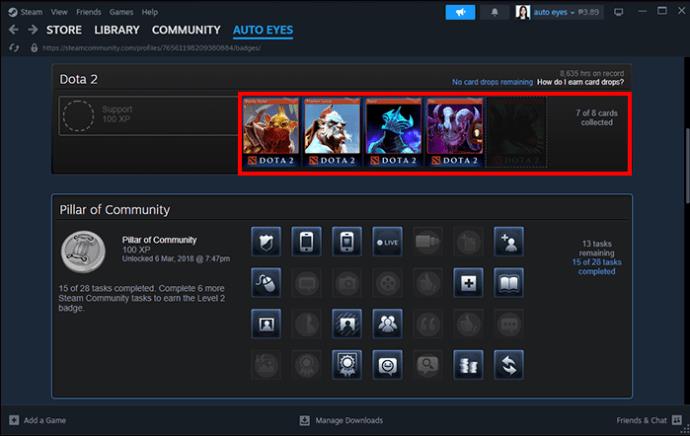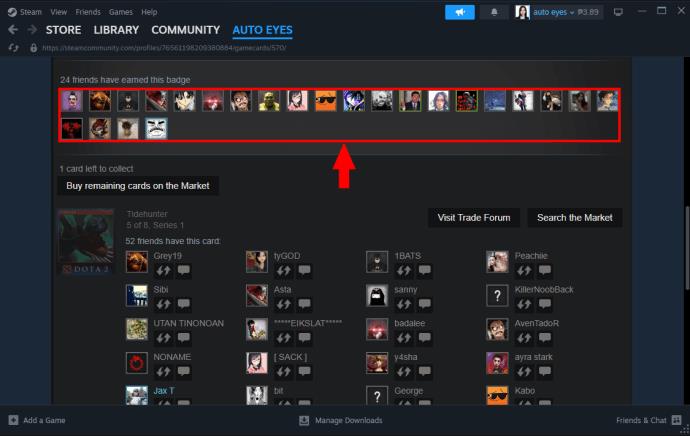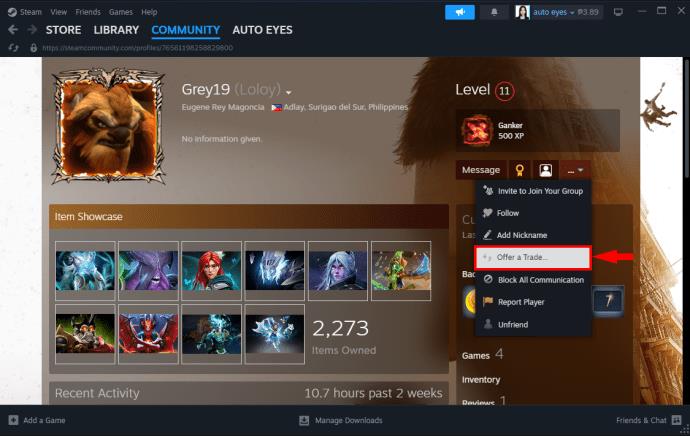Pokud jste se právě zaregistrovali k účtu Steam, možná vás zajímá, kde jsou všechny ty skvělé funkce, o kterých hráči zpívají. Váš účet vypadá podvodně a nemůžete udělat základní věci, jako je aktualizace profilu. Uvolněte se, všechny funkce jsou tam a problém je, že jste se nedostali na vyšší úroveň.
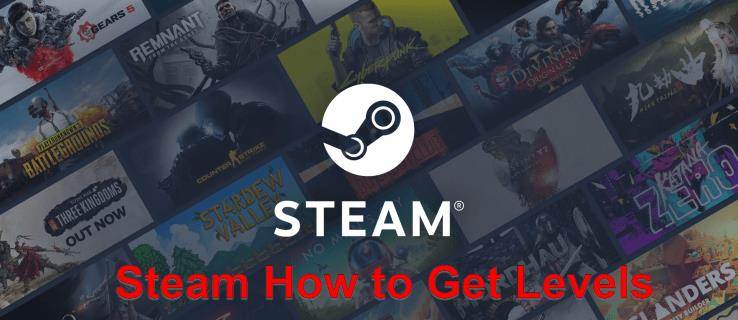
Pokud nevíte, jak zvýšit úroveň na Steamu, toto je to pravé místo. Tento článek popisuje čtyři způsoby, jak zvýšit úroveň vašeho účtu Steam.
Jak získat úrovně na Steamu
I když se to může zdát druhotné, než si užívat hry, Steam odměňuje uživatele, kteří projevují oddanost hraní her a aktivitám na platformě Steam, tím, že dává zkušenostní body (XP). Tyto body odemykají vyšší úrovně s více možnostmi, včetně přizpůsobení profilu.
Obvykle, když se zaregistrujete do Steamu, váš účet je ve výchozím nastavení na nulové úrovni a je omezený. Než postoupíte na vyšší úroveň, musíte svůj účet omezit tím, že utratíte alespoň 5 $ za jakýkoli produkt Steam. Pokud tento krok přeskočíte, váš účet nepostoupí o úroveň výš, bez ohledu na to, co uděláte.
Když je váš účet neomezený, můžete začít zvyšovat úroveň získáváním bodů XP a jejich použitím k odemknutí úrovní. Benchmark a nejsnáze dosažitelná úroveň je 10, což vyžaduje 100 bodů XP. Od této chvíle je postup na vyšší úroveň nákladnější, protože každých 10 úrovní budete potřebovat 100 bodů XP navíc. Například úroveň 11 vyžaduje 200 bodů XP, zatímco úroveň 21 vyžaduje 300 bodů XP a trend pokračuje.
Pokud chcete odemknout vyšší úrovně, musíte si zapnout opasek a získat co nejvíce bodů XP. Níže jsou uvedeny způsoby, jak zvýšit úroveň vašeho účtu Steam.
1. Vytváření odznaků
Odznaky jsou ikony, které se zobrazují na profilu vašeho účtu a označují, že jste ve službě Steam něčeho dosáhli. Jedním ze způsobů, jak mít odznak, je jeho vytvoření. Vytvoření odznaku vyžaduje, abyste sbírali virtuální sběratelské karty upuštěné ve hře, abyste dosáhli úspěchu ve hře.
K vytvoření odznaku obvykle potřebujete celou sadu karet. Většina her vypadává karty pomalu a hru pravděpodobně dokončíte s neúplnou sadou. Chybějící karty si můžete koupit na komunitním trhu Steam nebo je vyměnit s přáteli. Jakmile budete mít celou sadu karet, můžete vytvořit odznak v hodnotě 100 bodů XP.
Sbíráte karty z nějaké hry? Ne, některé hry odznaky neodměňují. Abychom vám zabránili investovat své dolary a čas do her, které nezískají odznaky, můžete k procházení her použít filtr Stream Trading Card .
Odznaky vyrábíte takto:
- Přihlaste se ke svému účtu Steam a nahoře klikněte na jméno svého profilu.
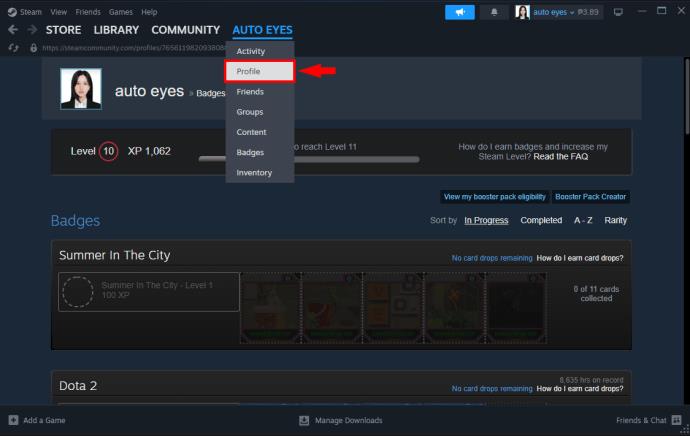
- Ze zobrazených možností klepněte na „Odznaky“.
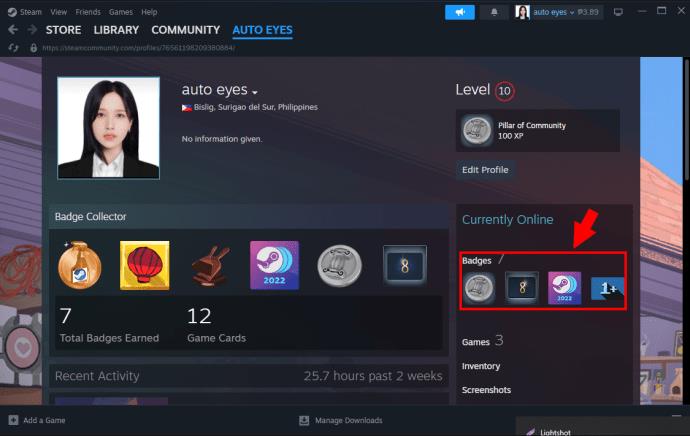
- Zobrazí se okno se zobrazením všech vašich úplných a neúplných odznaků. Odznak s celou sadou karet bude zobrazovat „Připraveno“.
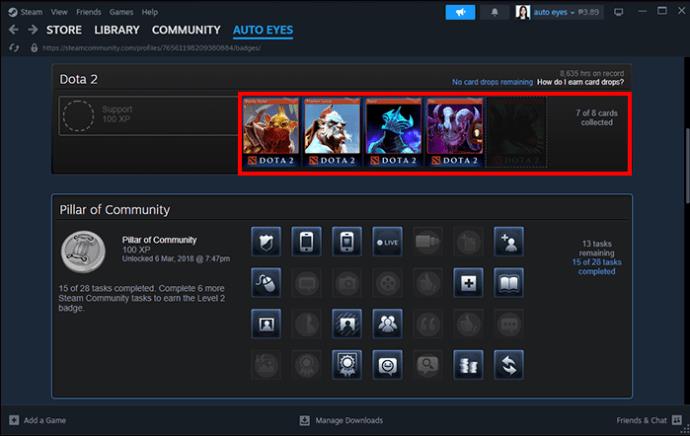
- Klikněte na něj a vyberte „Odznak řemesla“. Tím se do vašeho profilu přidá ikona odznaku a 100 bodů XP.
Neúplná sada naopak zobrazuje, kolik karet z celkového počtu jste nasbírali. Například „shromážděny čtyři z devíti karet“.
Pokud si chcete prohlédnout odznak z neúplné sady sběratelských karet, klikněte na sadu. Zobrazí se seznam karet, které máte, a chybějících. Má také nabídku míst, kde můžete najít chybějící karty.
Chcete-li koupit chybějící karty, klikněte na „Koupit zbývající karty na tržišti“ v levém horním rohu. Tím se dostanete na stránku se seznamem vašich chybějících karet a kolik stojí. Kliknutím na každý potvrdíte nákup.
Na druhou stranu můžete vyměnit za karty:
- Přejděte na konec stránky a uvidíte seznam přátel, kteří vlastní karty, které vám chybí.
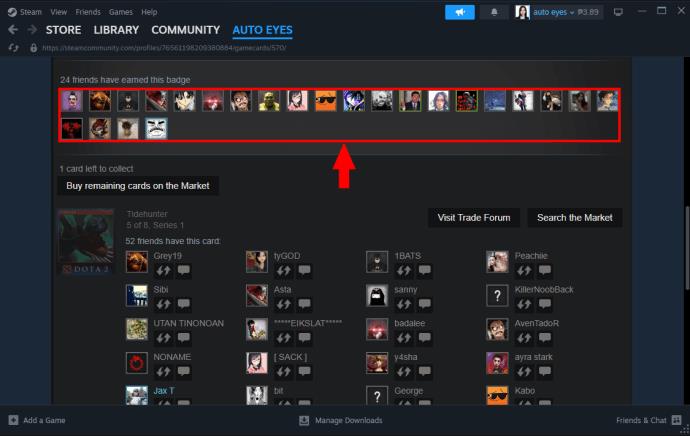
- Vyberte přítele, se kterým chcete obchodovat, a kliknutím na „Nabídnout obchod“ odešlete dotaz na obchodování do jeho doručené pošty.
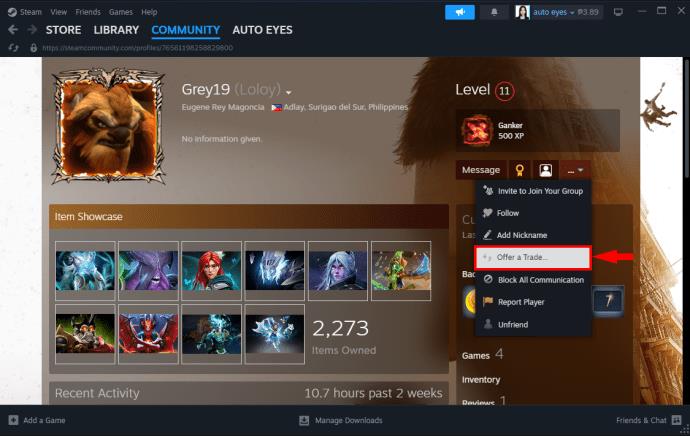
- Vyberte položky ze svého inventáře a potvrďte nabídku.
- Obdržíte oznámení o úspěšném obchodu. Pokud se však obchodnímu partnerovi nabídka nelíbí, může podat protinabídku a proces restartovat.
Když obdržíte své karty, Steam je odešle do vašeho inventáře. To však může nějakou dobu trvat, pokud jste si zakoupili mnoho karet.
Čím více postoupíte na vyšší úroveň a budete důsledně používat Steam, budete mít nárok na náhodné posilovací balíčky. Obsahují tři sběratelské karty pro výměnu nebo výrobu více odznaků.
2. Aktualizace odznaků
Nepodceňujte potenciál každého odznaku, který vlastníte. Kromě toho, že vám pomůže odemknout další funkce profilu, může zvýšit úroveň maximálně pětkrát. To znamená, že můžete získat 500 bodů XP z jednoho odznaku. Upgrade odznaku vyžaduje, abyste dokončili úkoly související s odznakem, jako je výměna karet a sbírání konkrétních předmětů.
Chcete-li upgradovat svůj odznak, postupujte takto:
- Přejděte na odznak, který chcete upgradovat, a zkontrolujte popis, abyste věděli, jaké podmínky musíte splnit.
- Jakmile splníte podmínky, klikněte na svůj profil a vyberte „Odznaky“. Vyberte odznak a nahoře klikněte na „Upgradovat odznak“.
- Vyskakovací zpráva zobrazí položky inventáře, které upgradováním spotřebujete. Pro upgrade klikněte na „Potvrdit“. Váš odznak se posune na další úroveň.
3. Získávání odznaků
Steam oceňuje konzistenci a oddanost platformě různými způsoby. Jedním ze způsobů je odměňování odznaků v hodnotě XP bodů. Jedná se o levný způsob, jak zvýšit úroveň vašeho účtu Steam, protože musíte být aktivní pouze na platformě. Jaké odznaky můžete získat ve službě Steam?
- Odznak roku služby: Označili jste datum, kdy jste se připojili ke službě Steam? Záleží na tom, protože v takové době získáte odznak každý rok. První výroční odznak má hodnotu 50 bodů XP. Body XP se každým rokem zvyšují. Čím déle budete sloužit ve službě Steam, tím vyšší bude bodová hodnota vašeho odznaku.
- Odznak Pilíř komunity: Tento odznak je způsob, jak vám Steam potřást rukou za to, že jste aktivní. Získáváte je plněním jednoduchých úkolů, které nestojí peníze. Například hraním bezplatné hry, zveřejňováním snímků obrazovky nebo přidáváním přátel. Má tři úrovně v hodnotě 100, 200 a 500 bodů XP.
- Odznak sběratele her: Protože milujete hraní her, nebude těžké získat tento odznak. Vyžaduje, abyste si na svůj účet zaregistrovali co nejvíce her, dokonce i ty zdarma, které získáte jako dárky. První úroveň má hodnotu 100 XP bodů, které se zvyšují, čím více postupujete.
- Odznak události: Až příště uslyšíte o události na Steamu, označte si kalendář. Účastí na takových událostech můžete získat odznak události v hodnotě 100 bodů XP.
4. Nákup her
Nákup her je poslední a nejnákladnější způsob, jak se na Steamu dostat na vyšší úroveň. Za každou zakoupenou hru získáte body XP. Body, které získáte, závisí na ceně hry. Nicméně za každý dolar, který utratíte na Steamu, získáte 100 bodů XP. Můžete tedy zhruba odhadnout, kolik bodů získáte.
Co získáte za postup na vyšší úroveň?
Jak již bylo uvedeno dříve, máte omezenou kontrolu nad nově vytvořeným účtem. S postupováním na vyšší úroveň však odemykáte několik dalších možností, například:
- Přidání jiskry vašemu účtu pomocí profilu a pozadí.
- Zvýšení limitu 2 000 přátel na účet o pět dalších slotů na získanou úroveň.
- Jedna ukázka videa, snímku obrazovky nebo úspěchu za 10 získaných úrovní.
Posuňte svůj účet Steam na další úroveň
Nyní už víte, že klíčovým prvkem pro levelování vašeho Steam účtu jsou body XP. Čtyři výše uvedené metody vám umožní rychleji sbírat body XP a odemknout další možnosti profilu. Vyšší úrovně však vyžadují více bodů XP a měli byste využít všechny výše uvedené metody, abyste mohli pokračovat ve stoupání.
Jaké úrovně Steamu jste zatím dosáhli? Na jaké úrovni chcete být do konce roku? Pojďme o tom diskutovat v sekci komentářů níže.